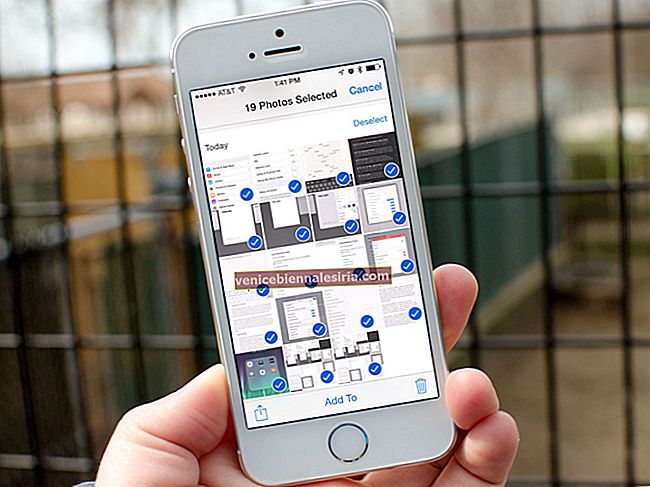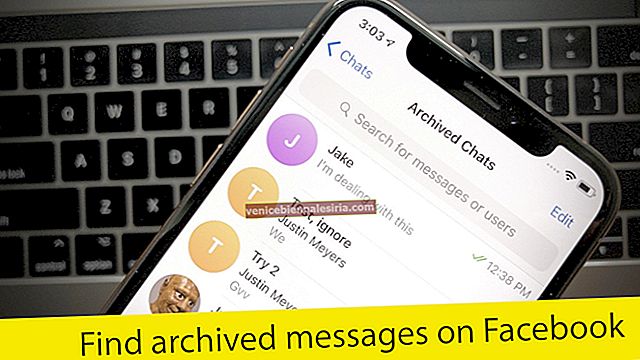Коли у вас є кілька пристроїв Apple, екосистема дозволяє вам насолоджуватися деякими зручними функціями. Серед них - функція стільникових дзвінків iPhone, яка дозволяє телефонувати та приймати телефонні дзвінки на iPad та Mac. Це може бути надзвичайно зручно, коли ви знаходитесь далеко від телефону або не хочете перемикати пристрої під час роботи. Ось як це налаштувати.
- Як увімкнути дозволені дзвінки на інших пристроях
- Дозволити дзвінки на Mac
- Дозволити дзвінки на iPad
- Як здійснювати та приймати дзвінки на iPad
- Як здійснювати та приймати дзвінки на Mac
- Перенесіть дзвінки з iPhone на iPad і Mac
- Як зупинити дзвінки iPhone на інших пристроях
Системні вимоги
- На всіх пристроях має бути ввімкнено Wi-Fi та підключено до тієї ж мережі Wi-Fi, що і ваш iPhone.
- Ви можете приймати дзвінки на своєму Mac або iPad лише якщо вони відповідають системним вимогам безперервності та розташовані поруч один з одним.
- На всіх ваших пристроях Apple потрібно ввійти в FaceTime та iCloud, використовуючи той самий ідентифікатор Apple.
Як увімкнути дозволені дзвінки на інших пристроях
- Запустіть програму Налаштування на вашому iPhone.
- Перейдіть до Налаштування телефону .
- Виберіть Виклики на інших пристроях.

- Увімкніть перемикач Дозволити дзвінки на інших пристроях .
- За тими ж налаштуваннями виберіть бажані пристрої, на яких ви хочете брати участь у дзвінках iPhone.

Функція активована. Однак вам також доведеться налаштувати його на інших пристроях для управління стільниковими дзвінками.
Дозволити дзвінки на Mac
- Запустіть програму FaceTime на своєму Mac.
- Клацніть на меню FaceTime у верхній частині екрана.
- Клацніть Налаштування.

- Поставте прапорець " Дзвінки з iPhone" .

Ваш Mac налаштовано, і тепер ви можете здійснювати та приймати дзвінки за допомогою стільникової мережі iPhone.
Дозволити дзвінки на iPad
- Відкрийте програму Налаштування .
- Перейдіть до налаштувань FaceTime .
- Увімкніть перемикач, Дзвінки з iPhone.

Як здійснювати та приймати дзвінки на iPad
- Відкрийте програму FaceTime на своєму iPad. (переконайтеся, що ваш iPhone розміщений поруч)
- Натисніть кнопку “+” .
- Введіть номер контакту, ідентифікатор електронної пошти або ім’я контакту.
- Натисніть Audio, щоб розпочати дзвінок.

Запустіть програму Контакти → Натисніть Ім'я контакту → Натисніть дзвінок. (Ви можете використовувати програму Контакти для здійснення дзвінків.)
Коли хтось зателефонує вам на ваш iPhone, ви отримаєте сповіщення на свій iPad, якщо його розмістять поблизу. Ви можете прийняти або відхилити це відповідно. Ви також можете поставити нагадування, щоб відповісти на нього пізніше.
Як здійснювати та приймати дзвінки на Mac
- Відкрийте програму FaceTime на своєму Mac.
- Напишіть ім’я, електронну адресу або номер людини, якій ви хочете зателефонувати.
- Натисніть кнопку Аудіо внизу.

- Використовуйте Без звуку або Кінець для керування дзвінком.

Ви також можете зателефонувати комусь за допомогою програми Контакти на вашому Mac.
Запустіть програму Контакти → введіть ім'я контакту в рядку пошуку → З контактної інформації праворуч натисніть кнопку Дзвінок . Більше того, ви також можете використовувати вбудовані додатки, такі як Safari, Mail, Spotlight, Calendar тощо.

Коли ви отримаєте дзвінок на своєму iPhone, ви отримаєте сповіщення на своєму Mac. Прийміть або відхиліть його відповідно до ваших уподобань. Якщо прийнято, виберіть ігнорувати його або завершіть дзвінок.
Зверніть увагу, що для управління дзвінками на Mac вам знадобиться зовнішній мікрофон.
Перенесіть дзвінки з iPhone на iPad або Mac
- Відкрийте програму Телефон на своєму iPhone.
- Виберіть контакт , якому хочете зателефонувати.
- На ідентифікаторі абонента натисніть Аудіо.
- Виберіть Mac або iPad з опцій.

Дзвінок буде перенаправлено на вибраний пристрій.
Як зупинити дзвінки iPhone на інших пристроях
По-перше, вимкніть доступ із налаштувань iPhone.
- Запустіть програму Налаштування → Виберіть Телефон → Дзвінки на інших пристроях → встановіть перемикач Вимкнути пристрій, яким Ви не хочете користуватися.
Вимкніть дзвінки iPhone на вашому iPad
- Відкрийте програму Налаштування → FaceTime → вимкніть дзвінки з iPhone.
Вимкніть дзвінки iPhone на вашому Mac
- Запустіть програму FaceTime → Налаштування → Зніміть прапорець Дзвінки з iPhone.
Легко здійснити та отримати телефонний дзвінок на інших пристроях
Це повне керівництво про те, як ваш iPad і Mac можуть обробляти телефонні дзвінки. Це може статися в декількох ситуаціях і допомагає полегшити робочий процес. Поділіться своїми думками щодо цієї функції в коментарях нижче.
Ви також можете перевірити:
- Як здійснити дзвінки в режимі Facetime на комп'ютері Mac
- Запишіть дзвінок FaceTime на iPhone, iPad і Mac
- Як здійснювати групові дзвінки FaceTime на Mac
- Boom 3D для Mac: випробуйте найкраще від аудіо